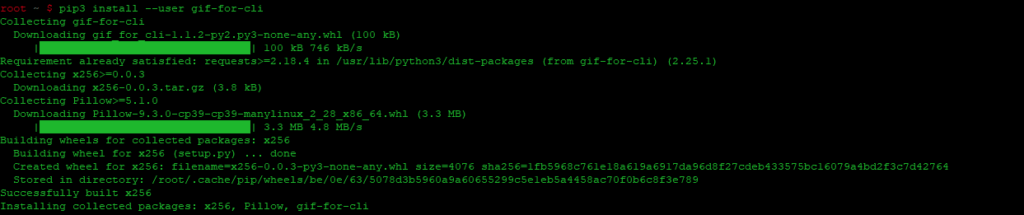В этой статье мы расскажем, как установить инструмент GIF for CLI в Debian и просматривать GIF-файлы с помощью этого инструмента в терминале.
Почему именно командная строка?
Если вы разбираетесь в терминалах, вам не захочется покидать уют командной строки и переходить в другое место для выполнения повседневных технических действий. Всегда есть способ выполнить почти все наши задачи прямо в терминале. Так почему же с gif-дисплеем должно быть иначе! Использование терминала делает некоторые задачи более эффективными и даже более быстрыми. Инструменты командной строки не потребляют слишком много ресурсов, поэтому они являются отличной альтернативой широко распространенным графическим приложениям, особенно если вы застряли со старым оборудованием.
Установка GIF-for-CLI через командную строку
Вы можете установить инструмент Gif for CLI с помощью инструментов настройки Python 3 и pip. Откройте приложение Terminal, нажав клавишу Super(Windows), и найдите его через Application Launcher следующим образом:
Войдите в систему как sudo или как root (введя su, а затем пароль для root). Теперь вы авторизованы для добавления/удаления и настройки программного обеспечения в Debian. Теперь введите следующую команду, чтобы обновить индекс локального репозитория с индексом интернет-репозитория. Это поможет вам установить последнюю версию программного обеспечения, доступного в Интернете.
| 1 | sudo apt-get update |
Вот некоторые из зависимостей, которые необходимо установить, прежде чем приступать к установке gif-for-cli:
| 1 | apt-get install ffmpeg zlib* libjpeg* python3-setuptools python3-pip |
Затем установите Gif for CLi через pip3 следующим образом:
| 1 | pip3 install --user gif-for-cli |
После этого пакет будет установлен в вашей системе.
Удаление Gif for CLI
Если вы захотите удалить Gif for CLI, установленный этим способом, вы можете использовать следующую команду в Терминале от имени root:
| 1 | pip3 uninstall gif-for-cli |
Использование Gif for CLI для просмотра gif-файлов
Программа gif for cli принимает GIF, короткое видео или запрос к Tenor GIF API и преобразует его в анимированный ASCII рисунок. Анимация и поддержка цвета осуществляются с помощью управляющих последовательностей ANSI.
Откройте приложение Terminal и используйте следующий синтаксис для воспроизведения gif с помощью установленного модуля Python:
| 1 | python3 -m gif_for_cli path/to/some.gif |
Я переключился на Pictures и затем воспроизвел файл с именем sample.gif следующим образом:
| 1 | python3 -m gif_for_cli sample.gif |
Этот скрипт автоматически определит, сколько цветов использует текущий терминал, и отобразит правильную версию.
Вот как выглядит мой оригинальный gif:
А вот как он выглядит, когда я воспроизвожу его в терминале:
Назвать это "достаточно близко" было бы преувеличением. В конце концов, это был забавный трюк, и я бы предпочел смотреть свои gif-файлы через пользовательский интерфейс, используя все современные проигрыватели изображений и видео.